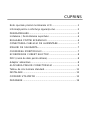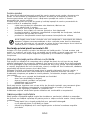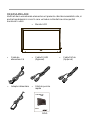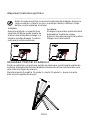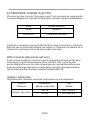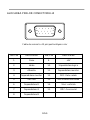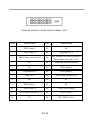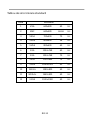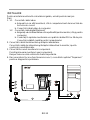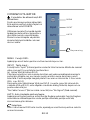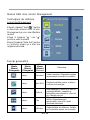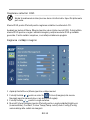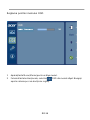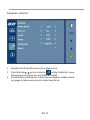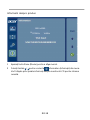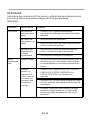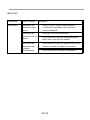Acer X225HQL Manual de utilizare
- Categorie
- Televizoare
- Tip
- Manual de utilizare

CUPRINS
Note speciale privind monitoarele LCD......................................1
Informaţii pentru confortul şi siguranţa dvs.................................2
DEZASAMBLARE........................................................................5
Instalarea / Dezinstalarea suportului..........................................6
REGLAREA POZITEI ECRANULUI..............................................6
CONECTAREA CABLULUI DE ALIMENTARE.............................7
MASURI DE SIGURANTA...........................................................7
CURATAREA MONITORULUI.....................................................7
ECONOMISIRE CURENT ELECTRIC..........................................8
DDC (canal de date pentru afisare).............................................8
Adaptor alimentare.....................................................................8
ALOCAREA PINILOR CONECTORULUI.....................................9
Tablou de sincronizare standard...............................................11
INSTALARE...............................................................................12
COMENZI UTILIZATOR............................................................13
DEPANARE...............................................................................19

RO-1
NOTE SPECIALE PRIVIND MONITOARELE LCD
Următoarele simptome sunt normale pentru monitoarele LCD şi nu indică o
problemă:
NOTE
• Datorită naturii luminii fluorescente, ecranul este posibil să pâlpâie la prima
utilizare. Opriţi întrerupătorul de alimentare şi apoi reporniţi-l pentru a face
pâlpâitul să dispară.
• În funcţie de modelul de desktop folosit, este posibil să descoperiţi că
luminozitatea de pe ecran nu este uniformă.
• Ecranul LCD are pixeli efectivi de minim 99,99%. Poate include pete pe o
suprafaţă de 0,01% sau mai puţin, determinate de un pixel care lipseşte sau
de un pixel mereu aprins.
• Datorită naturii ecranului LCD, un ecou al ecranului precedent poate rămâne
după schimbarea imaginii atunci când aceeaşi imagine este afişată mai
multe ore în şir. În acest caz, ecranul îşi revine încet, modificând imaginea
sau oprind alimentarea de la întrerupător timp de mai multe ore.

RO-2
Informaţii pentru confortul şi siguranţa dvs
Instrucţiuni de siguranţă
Citiţi cu atenţie aceste instrucţiuni. Păstraţi acest document pentru consultare ulterioară.
Respectaţi toate avertismentele şi instrucţiunile marcate pe produs.
ATENŢIE în ceea ce priveşte accesibilitatea
Asiguraţi-vă că priza de tensiune în care introduceţi cablul de alimentare poate fi accesată
uşor şi este amplasată cât mai aproape de operatorul echipamentului. Atunci când trebuie să
întrerupeţi alimentarea cu tensiune a echipamentului, asiguraţi-vă că scoateţi cablul de
alimentare din priza electrică.
Avertismente
• Nu utilizaţi acest produs lângă apă.
• Nu poziţionaţi acest produs pe un suport sau masă instabilă. Dacă produsul cade,
poate fi deteriorat considerabil.
• Fantele şi deschizăturile sunt furnizate pentru ventilare pentru a garanta siguranţa în
funcţionare a produsului şi pentru a-l proteja împotriva supraîncălzirii. Aceste
deschizături nu trebuie obturate sau acoperite. Deschizăturile nu trebuie obturate
prin amplasarea produsului pe pat, canapea, covor sau alte suprafeţe similare.
Acest produs nu trebui amplasat niciodată lângă sau deasupra unui radiator sau a
unei surse de căldură şi nici într-o instalaţie încorporată (cu excepţia cazului în care
se asigură o ventilare corespunzătoare).
• Nu introduceţi niciodată obiecte de niciun fel în acest produs prin fantele carcasei,
deoarece acestea pot atinge puncte de tensiune periculoase sau componente de
legătură şi se pot produce incendii sau electrocutări. Nu vărsaţi niciodată lichide de
niciun fel pe sau în interiorul produsului.
• Pentru a evita deteriorarea componentelor interne şi pentru a preveni scurgerea
acumulatorului, nu amplasaţi produsul pe o suprafaţă care vibrează.
• Nu utilizaţi niciodată produsul într-un mediu în care se practică sport sau în care
există vibraţii; este posibil ca în aceste condiţii să apară scurtcircuite neaşteptate
sau deteriorări ale dispozitivelor rotative, unităţii de hard disc, unităţii optice şi chiar
riscul de expunere la pachetul de acumulatori cu litiu.
Ascultarea în siguranţă
Urmaţi aceste instrucţiuni, sugerate de experţi în bolile auzului, pentru a vă proteja auzul.
• Măriţi treptat volumul, până când veţi auzi sunetul clar şi confortabil, fără distorsiuni.
• După setarea nivelului volumului, acesta nu trebuie mărit după ce îl reglaţi în funcţie
de auzul dvs.
• Reduceţi perioadele de timp în care ascultaţi muzică la volum înalt.
• Evitaţi mărirea volumului pentru acoperirea zgomotelor înconjurătoare.
• Micşoraţi volumul dacă nu puteţi auzi persoanele care vorbesc în apropierea dvs.

RO-3
Service produs
Nu încercaţi să efectuaţi personal operaţii de service pentru acest produs, deoarece este
posibil ca deschiderea şi îndepărtarea capacelor acestuia să vă expună la puncte de
tensiune periculoase sau la alte riscuri. Lăsaţi toate operaţiile de service în seama
personalului de service calificat.
Scoateţi acest produs din priza de perete şi solicitaţi operaţii de service personalului de
service calificat în următoarele situaţii:
• cablul sau ştecherul de alimentare este deteriorat, tăiat sau ars
• a fost vărsat lichid în produs
• produsul a fost expus la ploaie sau apă
• produsul a fost scăpat sau carcasa acestuia a fost deteriorată
• produsul prezintă o schimbare semnificativă a capacităţii de funcţionare, indicând
necesitatea unei operaţii de service
• produsul nu funcţionează normal după urmarea instrucţiunilor de utilizare
-----------------------------------------------------------------------------------------------------
Notă: Reglaţi numai acele controale care sunt menţionate în instrucţiunile de utilizare,
deoarece reglarea necorespunzătoare a altor controale poate duce la deteriorare
şi, de cele mai multe ori, va necesita un volum de lucru mare depus de un tehnicina
calificat pentru a readuce produsul în starea normală.
Declaraţie privind pixelii ecranului LCD
Unitatea LCD este produsă cu tehnici de fabricare de înaltă precizie. Cu toate acestea, este
posibil ca, ocazional, unii pixeli să nu se aprindă sau să apară ca puncte negre sau roşii. Acest
lucru nu are niciun efect asupra imaginilor înregistrate şi nu constituie o neregulă în
funcţionare.
Sfaturi şi informaţii pentru utilizare confortabilă
Este posibil ca utilizatorii de computere să se plângă de dureri de ochi sau de cap după
utilizare îndelungată. De asemenea, utilizatorii sunt expuşi la riscul rănirii fizice după perioade
de lucru prelungite în faţa computerului. Perioadele de lucru lungi, poziţia necorespunzătoare
a corpului, deprinderile de lucru insuficiente, stresul, condiţiile de lucru inadecvate, sănătatea
personală şi alţi factori sporesc riscul rănirii fizice.
Utilizarea incorectă a computerului poate duce la apariţia sindromului de tunel carpian, a
tendinitei, a tenosinovitei sau a altor tulburări la nivelul sistemului muscular sau osos.
Următoarele simptome pot apărea la nivelul palmelor, încheieturilor, braţelor, umerilor, gâtului
sau spatelui:
• amorţire sau o senzaţie de fierbinţeală sau furnicături
• dureri sau sensibilitate la atingere
• durere continuă, umflături sau palpitaţii
• inflexibilitate sau încordare
• răceală sau slăbiciune
Dacă aveţi aceste simptome sau oricare alt tip de disconfort periodic sau permanent şi/sau
dureri cauzate de utilizarea computerului, consultaţi imediat un medic şi informaţi
departamentul de siguranţă şi sănătate al companiei dvs.
Următoarea secţiune oferă sfaturi pentru utilizarea mai confortabilă a computerului.
Găsirea poziţiei confortabile
Găsiţi poziţia confortabilă reglând unghiul de vizualizare a monitorului, utilizând un rezemător
de picioare sau înălţând suprafaţa de şedere pentru a obţine confortul maxim. Urmaţi sfaturile
următoare:
• evitaţi statul într-o singură poziţie fixă pe o perioadă îndelungată
• nu vă aplecaţi şi/sau nu vă lăsaţi pe spate
• ridicaţi-vă şi deplasaţi-vă în mod regulat pentru a elimina încordarea muşchilor
picioarelor

RO-4
-----------------------------------------------------------------------------------------------------
Avertisment! Nu recomandăm utilizarea produsului pe canapea sau în pat. Dacă
acest lucru nu se poate evita, lucraţi numai pe perioade scurte, luaţi frecvent pauze
şi efectuaţi unele exerciţii de relaxare.
-----------------------------------------------------------------------------------------------------
Pentru informaţii suplimentare despre reciclare, vizitaţi următoarele site-uri Web:
Global:
http://www.acer-group.com/public/Sustainability/sustainability01.htm
http://www.acer-group.com/public/Sustainability/sustainability04.htm
• luaţi pauze scurte pentru a vă relaxa gâtul şi umerii
• evitaţi să încordaţi muşchii sau să ridicaţi umerii
• instalaţi afişajul extern, tastatura şi mouse-ul în mod corespunzător şi astfel încât să
poate fi accesate în mod confortabil
• dacă priviţi monitorul mai mult decât documentele, amplasaţi afişajul în centrul
biroului pentru a relaxa muşchii gâtului
Măsuri de protejare a vederii dvs.
Perioadele lungi de privire a monitorului, purtarea unor ochelari sau lentile de contact
necorespunzătoare, strălucirea puternică, lumina prea intensă din cameră, ecranele calibrate
incorect, caracterele de literă prea mici şi afişajele cu contrast scăzut pot stresa ochii dvs.
Următoarele secţiuni oferă sugestii despre modul de diminuare a durerilor de ochi.
Ochii
• Odihniţi-vă ochii în mod frecvent.
• Evitaţi să priviţi monitorul la anumite intervale de timp şi concentraţi-vă privirea într-
un punct la distanţă.
• Clipiţi frecvent pentru a evita uscarea ochilor.
Afişajul
• Păstraţi afişajul curat.
• Ţineţi capul la un nivel superior marginii de sus a afişajului, astfel încât ochii dvs. să
privească de sus în jos centrul acestuia.
• Reglaţi luminozitatea şi/sau contrastul afişajului până atingeţi un nivel confortabil
sporind lizibilitatea textului şi claritatea elementelor grafice.
• Eliminaţi strălucirea şi reflexiile în următoarele moduri:
• amplasând afişajul în aşa mod încât una dintre părţile laterale ale acestuia să fie
îndreptate către fereastră sau oricare altă sursă de lumină
• minimizând lumina din cameră utilizând draperii, abajururi sau obloane
• utilizând o veioză
• schimbând unghiul de vizualizare a afişajului
• utilizând un filtru de diminuare a strălucirilor puternice
• utilizând o protecţie de afişaj, precum o bucată de carton fixat pe marginea frontală
superioară a afişajului.
• Evitaţi reglarea afişajului dvs. la un unghi de vizualizare incomod.
• Evitaţi să priviţi surse puternice de lumină, precum ferestrele deschise, pe perioade
îndelungate.
Formarea unor deprinderi de lucru bune
Formaţi-vă următoarele deprinderi de lucru pentru a face utilizarea computerului mai relaxantă
şi mai productivă:
• Luaţi pauze scurte la intervale regulate şi frecvent.
• Efectuaţi unele exerciţii de relaxare.
• Inspiraţi aer proaspăt cât mai des posibil.
• Efectuaţi exerciţii fizice în mod regulat pentru a menţine un corp sănătos.

RO-5
• Monitor LCD
• Cablu D-SUB
(Opţional)
• Cablu de
alimentare CA
• Cablu DVI de
(Opţional)
• Ghid de pornire
rapida
DEZASAMBLARE
Verificati daca urmatoarele elemente sunt prezente când dezasamblati cutia, si
pastrati ambalajele în cazul în care va trebui sa trimiteti sau transportati
monitorul în viitor.
• Adaptor alimentare

RO-6
Ataşarea/scoaterea suportului
REGLAREA POZIŢIEI ECRANULUI
Pentru a optimiza cea mai buna pozitie de observare, puteti ajusta unghiul de
înclinare al monitorului folosind ambele mâini pentru a tine monitorul asa cum
este indicat în figura de mai jos.
Monitorul poate fi reglat la 11 grade în sau la 31 grade în , dupa cum este
indicat prin sagetile de mai jos.
--------------------------------------------------------------------
Notă: Scoateţi monitorul şi suportul monitorului din ambalaj. Aşezaţi cu
grijă monitorul cu faţa în jos pe o suprafaţă stabilă şi utilizaţi o cârpă
pentru a evita zgârierea ecranului.
Instalare:
Aşezaţi monitorul cu suportul la un
unghi de 45-80 de grade înainte de
a insera mai intâi partea stângă şi a
introduce partea dreaptă. Conform
indicaţiei şi ordinii următoare.
Scoatere:
Strângeţi capacul din spate între linia
balamalelor înainte de a trage
puternic de partea dreaptă, iar partea
stângă se scoate natural.
1
2
11
31

RO-7
CONECTAREA CABLULUI DE ALIMENTARE
• Verificati prima data daca cablul de alimentare pe care îl folositi este de tipul
corect cerut în zona dvs.
• Acest monitor are o alimentare universala ce permite operarea fie la 100/
120V AC, fie la 220/240 V AC. Nu este necesar ca utilizatorul sa faca setari
suplimentare.
• Conectati un capat al cablului de alimentare la intrarea de curent alternativ,
iar celalalt capat la o iesire de curent alternativ corespunzatoare.
• Pentru folosirea unitatii la 120 V AC: Folositi un set de cabluri UL, tip cablu
SVT si o mufa de 10 A/125 V.
• Pentru folosirea unitatii la 220/240 V AC (în afara SUA): Folositi un set de
cabluri compus dintr-un cablu de H05VV-F si o mufa de 10 A, 250 V. Setul de
cabluri trebuie sa aiba aprobarile de siguranta corespunzatoare, valabile pentru
tara în care va fi instalat echipamentul.
MASURI DE SIGURANTA
• Evitati sa asezati monitorul, sau orice alt obiect greu, pe cablul de alimentare,
pentru a evita deteriaorarea cablului.
• Nu expuneti monitorul la ploaie, umezeala excesiva sau praf.
• Nu acoperiti fantele de ventilatie ale monitorului. Plasati întotdeauna monitorul
într-un loc ventilat corespunzator.
• Evitati plasarea monitorului pe un fundal luminos sau într-un loc în care lumina
soarelui sau alte surse de lumina pot reflect ape ecran. Plasati monitorul sub
nivelul ochilor.
• Manevrati cu grija atunci când transportati monitorul.
• Evitati sa loviti sau sa zgâriati ecranul, deoarece este fragil.
CURATAREA MONITORULUI
Urmati cu atentie urmatoarele instructiuni atunci când curatati monitorul.
• Deconectati întotdeauna cablul de alimentare al monitorului înainte de curatare.
• Folositi o cârpa moale pentru a sterge ecranul, partea frontala si partile laterale
ale carcasei.
• Aplicati o cantitate mica de alcool pe o cârpa moale pentru curatarea ecranului
monitorului, în cazul în care necesita mai mult decât o simpla stergere de
praf.

RO-8
ECONOMISIRE CURENT ELECTRIC
Monitorul va intra în modul “Economie curent” prin semnalul de comanda din
comanda afisajului, asa cum indica indicatorul de curent de culoarea chihlimbarului.
Starile de economisire curent vor fi pastrate pâna când un semnal de control este
detectat sau se activeaza tastatura sau mouse-ul. Timpul de recuperare de la
starea Activ oprit la pornit este de aproximativ 3 secunde.
DDC (canal de date pentru afisare)
Pentru a usura instalarea, monitorul suporta caracteristica Plug and Play daca
sistemul dvs. suporta de asemenea protocolul DDC. DDC (canal de date
pentru afisare) este un protocol de comunicare prin care monitorul informeaza
automat sistemul gazda privitor la capacitatile sale, spre exemplu rezolutii si
temporizari suportate. Monitorul suporta standardul DDC2B.
Stare Lumina indicator
Pornit Albastru
Activ Oprit Culoare de chilimbar
Adaptor alimentare
Dispozitivul dvs. utilizează una dintre următoarele surse de alimentare:
Obiect/
Partea nr.
Producător/
Marcă comercială
Tip/
Model
DELTA ADP-30MH B
Adaptor alimentare
HIPRO HP-A0301R3

RO-9
ALOCAREA PINILOR CONECTORULUI
Cablu de semnal cu 15 pini pentru afişare color
1
6
11
5
10
15
NR. PIN
DESCRIERE NR. PIN
DESCRIERE
1. Rosu 9. +5V
2. Verde 10. Împamântare logica
3. Albastru 11. Împamântare monitor
4. Împamântare monitor
12. DDC-Date seriale
5. Self Test 13. Sincronizare orizontala
6. Împamântare R 14. Sincr. verticala
7. Împamântare G 15. DDC-Ceas serial
8. Împamântare B

RO-10
Cablu de semnal cu 24 pini pentru afişare color*
PINI
Semnificatie PINI
Semnificatie
1. TMDS data 2- 13. NC
2. TMDS data 2+ 14. Alimentare +5 V
3. TMDS Date, ecranare 2/4 15.
ÎMP. (semnal de întoarcere pentru
sincronizare oriz.vertic. +5 V)
4. NC 16. Detectare directă conector
5. NC 17. TMDS data 0-
6. Frecvenţă DDC 18. TMDS data 0+
7. Date DDC 19. TMDS Date, ecranare 0/5
8. NC 20. NC
9. TMDS data 1- 21. NC
10. TMDS data 1+ 22. TMDS clock shield
11. TMDS Date, ecranare 1/3 23. TMDS Clock+
12. NC 24. DDC TMDS Clock-

RO-11
Tablou de sincronizare standard
Mod Rezolutie
1 VGA 640x480 60 Hz
2 MAC 640x480 66.66 Hz
3 VESA 720x400 70 Hz
4 SVGA 800x600 56 Hz
5 SVGA 800x600 60 Hz
6 XGA 1024x768 60 Hz
7 XGA 1024x768 70 Hz
8 VESA 1152x864 75 Hz
9 SXGA 1280x1024 60 Hz
10 WXGA 1280x800 60 Hz
11 WXGA+ 1440x900 60 Hz
12 UXGA 1920x1080 60 Hz

RO-12
INSTALARE
Pentru a instala monitorul la calculatorul gazda, urmati pasii de mai jos:
Pasi
1.1-1 Conectati cablul video
a. Asigurati-va ca atât monitorul, cât si computerul sunt deconectate de
la sursa de curent.
b. Conectati cablul video la computer.
1-2 Conectati cablu digital(Opţional)
a. Asiguraţi-vă că alimentarea este oprită atât pentru monitor, cât şi pentru
computer.
b. Conectaţi în spatele monitorului un capăt al cablului DVI cu 24 de pini.
Conectaţi celălalt capăt la portul computerului.
2.Conectati cablul de alimentare şi Adaptor alimentare.
Conectati cablul de alimentare şi Adaptor alimentare la monitor, apoi la
o priza de curentalternativ.
3.Conectati la curent monitorul si computerul.
Porniti prima oara monitorul, apoi computerul.
Respectarea acestei ordini este foarte importanta.
4.Daca monitorul înca nu functioneaza corect, consultati capitolul “Depanare”
pentru a diagnostica problema.
1-1
1-2
2
1-1
1-2
2

RO-13
MENU Funcţii OSD :
Apăsaţi pe acest buton pentru a activa meniul de pe ecran.
INPUT Tasta Input :
Folosiţi tasta “Input” (Intrare) pentru a selecta între trei surse diferite de semnal
video care pot fi conectate la monitorul dvs.
(a)Intrare VGA (b) Intrare DVI-D
Când parcurgeţi succesiv sursele de intrare veţi vedea următoarele mesaje în
partea din dreapta-sus a ecranului, pentru a indica sursa de intrare curent
selectată. Pentru apariţia imaginii poate fi necesar un interval de 1-2 secunde.
VGA sau DVI-D
Dacă este selectată intrarea VGA sau DVI-D i nu este conectat niciunul din
cablurile VGA şi DVI-D, este afişată o casetă de dialog flotantă, după cum se
poate vedea mai jos:
“No Cable Connect” (Niciun cablu conectat) sau “No Signal” (Fără semnal)
AUTO Auto A adapta nasture/Ieşire:
Apăsaţi acest buton pentru a activa funcţia Reglare automată. Funcţia Reglare
automată se utilizează pentru a seta poziţia orizontală, poziţia verticală,
sincronizarea şi focalizarea.
Selectare:
Atunci când meniul OSD este inactiv, apăsaţi pe acest buton pentru a selecta
un mod scenariu.
COMENZI UTILIZATOR
Comutator de alimentare/LED
alimentare:
Pentru pornirea şi oprirea alimentării.
Este aprins pentru a indica faptul că
alimentarea este PORNITÃ.
Utilizarea meniului Comandă rapidă
Apăsaţi pe butonul funcţiei pentru a
deschide meniul comenzii rapide.
Meniul comenzii rapide vă permite
să selectaţi rapid setările cele mai
des accesate.
MENU
INPUT
AUTO
Empowerin
g

RO-14
Meniul OSD Acer eColor Management
Instrucţiuni de utilizare
Acer eColor Management
Etapa 1: Apăsaţi “tasta “ pentru
a deschide meniul Acer eColor
Management şi a accesa diferitele
moduri
Etapa 2: Apăsaţi “ ” sau “ ”
pentru a selecta modul
Etapa 3: Apăsaţi “tasta Exit” pentru
a confirma modul şi a efectua
reglarea automată
Funcţii şi beneficii
Principal
Meniu
(Meniu)
Pictogramă
Sub
Meniu
(Meniu)
Pictogramă
Sub
Meniu
(Meniu)
Element
Descriere
ndisp. Standard
Setări standard. Afişează imaginea
la parametrii nominali ai ecranului
ndisp. Mod ECO
Reglează setările pentru a reduce
consumul de energie.
ndisp. Grafică
Îmbunătăţeşte culorile şi scoate în
evidenţă detaliile. Imaginile şi
fotografiile sunt afişate în culorii vii
şi cu detalii precise
ndisp. Film
Afişează filmele în cele mai mici
detalii. Afişează imagini
remarcabile, chiar şi în medii
iluminate defectuos
ndisp. Utilizator
Setări definite de utilizator. Setările
pot fi ajustate pentru orice situaţie

RO-15
Reglarea setarilor OSD
--------------------------------------------------------------------
Notă: Următoarele instrucţiuni au doar rol informativ. Specificaţiile reale
pot varia.
Meniul OSD poate fi folosit pentru reglarea setărilor monitorului LCD.
Apăsaţi pe butonul Menu (Meniu) pentru a deschide meniul OSD. Puteţi utiliza
meniul OSD pentru a regla calitatea imaginii, poziţia meniului OSD şi setările
generale. Pentru setări complexe, consultaţi următoarea pagină:
Reglarea calităţii imaginii
1Apăsaţi tasta Menu (Meniu) pentru a afişa meniul.
2Folosiţi tastele / pentru a selecta Picture (Imagine) din meniu.
Navigaţi apoi la elementul pe care doriţi să îl reglaţi.
3Folosiţi tastele / pentru a regla setarea.
4Meniul Picture (Imagine) poate fi folosit pentru a regla setările Brightness
(Luminozitate), Contrast, Colour Temp (Temp culori), Auto Config (Config
automată) şi alte setări ale imaginii.

RO-16
Reglarea pozitiei meniului OSD
1 Apăsaţi tasta Menu (Meniu) pentru a afişa meniul.
2 Folosind tastele direcţionale, selectaţi OSD din meniul afişat. Navigaţi
apoi la setarea pe care doriţi să o reglaţi.

RO-17
Reglarea setarilor
1 Apăsaţi tasta Menu (Meniu) pentru a afişa meniul.
2 Folosiţi tastele / pentru a selecta Setting (Setări) din meniu.
Navigaţi apoi la setarea pe care doriţi să o reglaţi.
3 Meniul Setting (Setări) poate fi folosit pentru reglarea setărilor Menu
Language (Limbă meniu) şi a altor setări importante.

RO-18
Informatii despre produs
1 Apăsaţi tasta Menu (Meniu) pentru a afişa meniul.
2 Folosiţi tastele / pentru a selecta Information (Informaţii) din meniu.
Vor fi afişate principalele informaţii despre monitorul LCD pentru intrarea
curentă.
1920x1080
67.5KH
H:
z V:60Hz

RO-19
(Mod VGA)
DEPANARE
Înainte de a duce monitorul LCD la service, verificati lista de probleme de mai
jos pentru a vedea daca puteti sa diagnosticati singuri problema.
Probleme Stare curenta Remediu
Lipsa afisa Indicatorul de
alimentare este
aprins
·
Folosind OSD, reglati luminozitatea si
contractul la maximum sau resetati la setarile
standard
Indicatorul de
alimentare nu se
aprind
·
Verificati cablul de alimentare.
· Verificati daca cablul de curent alternativ este
corect conectat la monitor.
Indicatorul de
alimentare are
culoarea
chihlimbarulu
·
Verificati daca cablul de semnal video este
corect conectat în spatele monitorului.
·
Verificati daca este aprins computerul.
Afisaj
necorespun-
zato
Imagine instabil · Verificati daca specificatiile adaptorului grafic si
monitorul sunt în conformitate, putând cauza
incompatibilitatea cu frecventa semnalului de
intrare.
Imaginea
lipseste, se
deplaseaza în
centru, sau este
prea mica sau
prea mare fata
de marimea
ecranului
·
Folosind OSD, reglati REZOLUTIA, CEASUL,
CEAS-FAZA, POZITIA ORIZONTALA si
POZITIA VERTICALA cu semnale non-
standard.
· Folosind OSD, în cazul lipsei imaginii pe întreg
ecranul, selectati alta rezolutie sau alt timp de
actualizare.
· Asteptati câteva secunde înainte de a regla
marimea imaginii înainte de a schimba sau
deconecta cablul de semnal sau de a opri
monitorul.
Pagina se încarcă...
Pagina se încarcă...
Pagina se încarcă...
-
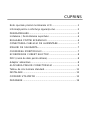 1
1
-
 2
2
-
 3
3
-
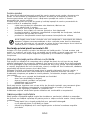 4
4
-
 5
5
-
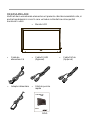 6
6
-
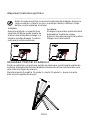 7
7
-
 8
8
-
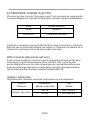 9
9
-
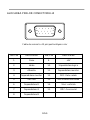 10
10
-
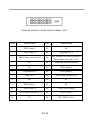 11
11
-
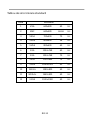 12
12
-
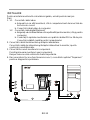 13
13
-
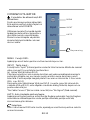 14
14
-
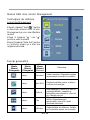 15
15
-
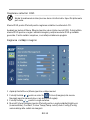 16
16
-
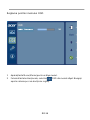 17
17
-
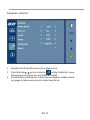 18
18
-
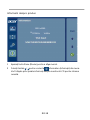 19
19
-
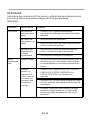 20
20
-
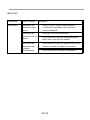 21
21
-
 22
22
-
 23
23
Acer X225HQL Manual de utilizare
- Categorie
- Televizoare
- Tip
- Manual de utilizare